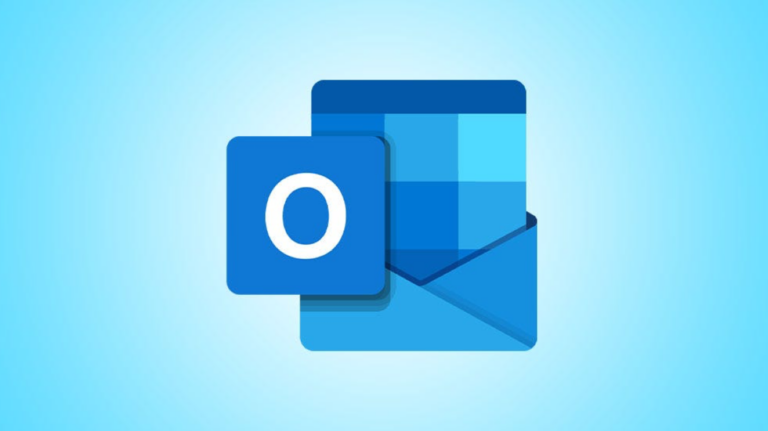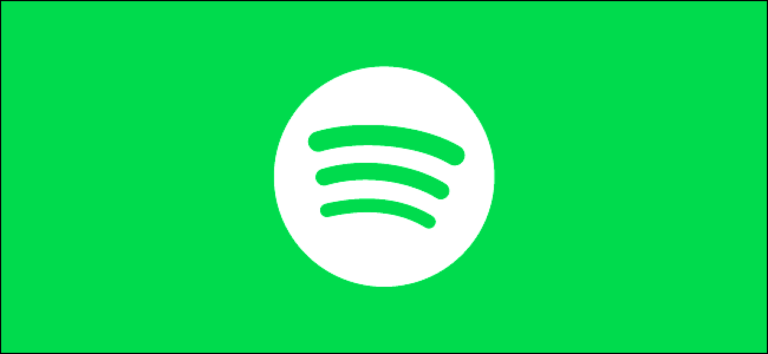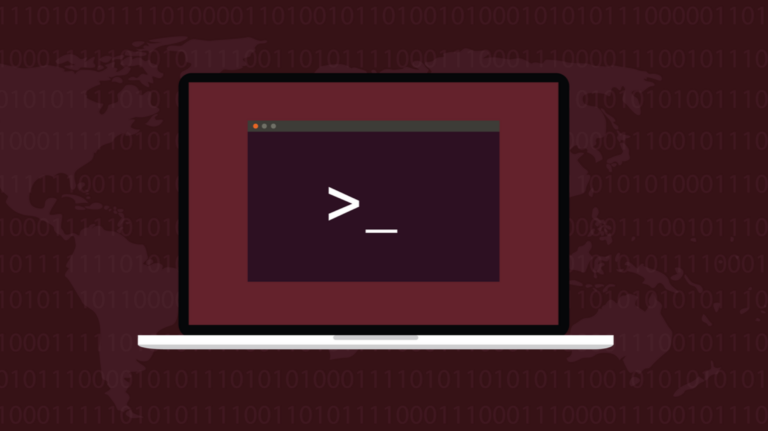Как отключить (или включить) игровую панель Xbox в Windows 10

Игровая панель Microsoft Xbox в Windows 10 – это удобный способ вызвать наложение полезных виджетов с помощью сочетания клавиш Windows + G. Но не всем это нужно, и если вы захотите отключить его (или снова включить позже), все, что вам нужно, – это посетить Настройки. Вот как.
Сначала откройте настройки Windows. Для этого откройте меню «Пуск» и щелкните маленький значок «шестеренки» или нажмите Windows + i на клавиатуре.

Программы для Windows, мобильные приложения, игры - ВСЁ БЕСПЛАТНО, в нашем закрытом телеграмм канале - Подписывайтесь:)
В настройках нажмите «Игры».

В настройках «Xbox Game Bar» нажимайте переключатель под «Enable Xbox Game Bar», пока он не отключится. Это отключит игровую панель Xbox.

После этого закройте настройки. Попробуйте нажать Windows + G, и ничего не появится. Даже если вы нажмете кнопку Xbox на контроллере Xbox, ничего не произойдет. Панель Xbox Game Bar была полностью отключена.
Если вы хотите снова включить игровую панель Xbox, вернитесь в раздел «Игры» в настройках Windows и переведите «Включить игровую панель Xbox» в положение «Вкл.».
Как отключить кнопку Xbox в Windows 10
По умолчанию, если у вас есть контроллер Xbox 360 или Xbox One, подключенный к ПК с Windows 10, нажатие кнопки Xbox (большой кружок в центре контроллера с символом «x») приведет к появлению игровой панели Xbox.
Если вы хотите отключить это, зайдите в «Настройки Windows»> «Игры», затем снимите флажок «Открыть игровую панель Xbox с помощью этой кнопки на контроллере».

В качестве альтернативы, если вы полностью отключите игровую панель Xbox с помощью переключателя «Включить игровую панель Xbox», то кнопка Xbox на вашем контроллере больше не будет вызывать игровую панель. Но это также отключает вызов игровой панели с помощью других методов (например, ярлыка Windows + G). Удачной игры!
Программы для Windows, мобильные приложения, игры - ВСЁ БЕСПЛАТНО, в нашем закрытом телеграмм канале - Подписывайтесь:)